电脑上做考勤表怎么做 excel怎样制作考勤表模板
电脑上做考勤表怎么做,在现代社会中考勤表的制作和管理对于企事业单位来说是至关重要的,随着科技的不断发展,越来越多的公司开始使用电脑来制作和管理考勤表。那么如何在Excel软件上制作考勤表模板呢?Excel作为一款功能强大的电子表格软件,可以帮助我们快速、准确地制作各种表格,包括考勤表。本文将介绍如何利用Excel软件制作考勤表模板,以及一些注意事项,希望能为大家提供一些帮助。
步骤如下:
1.新建Excel工作表——在首行写好标题
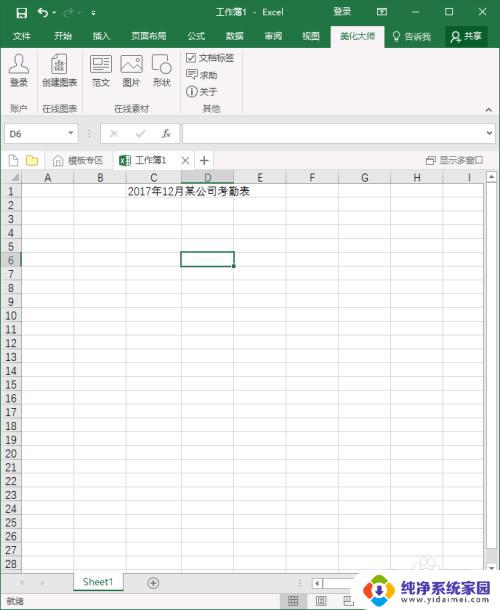
2.鼠标放至第三行第一个单元格内——插入——(插图)——形状——找到斜杠,如图示
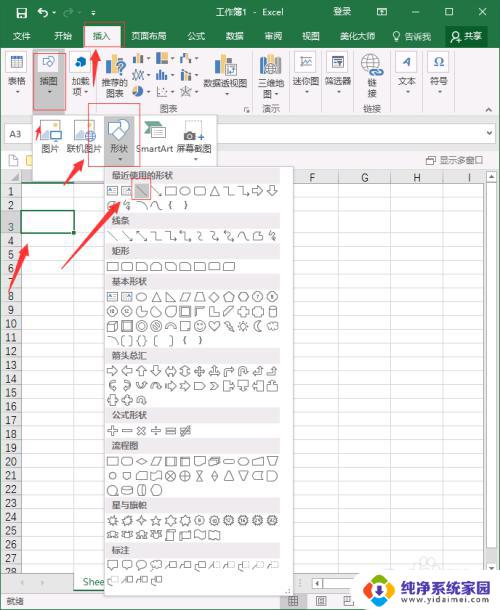
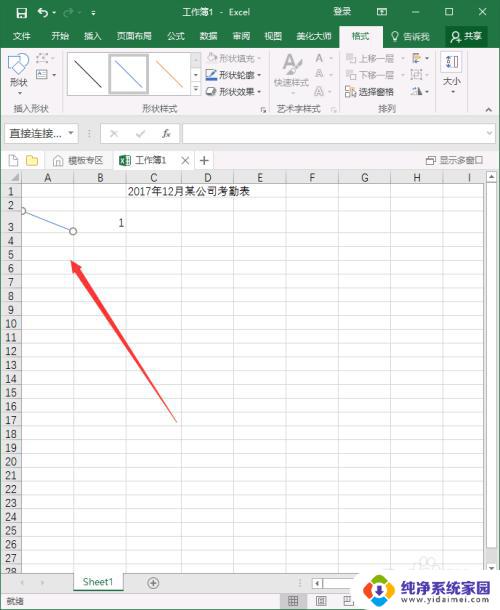
3.点击图示——格式——调整斜线的颜色
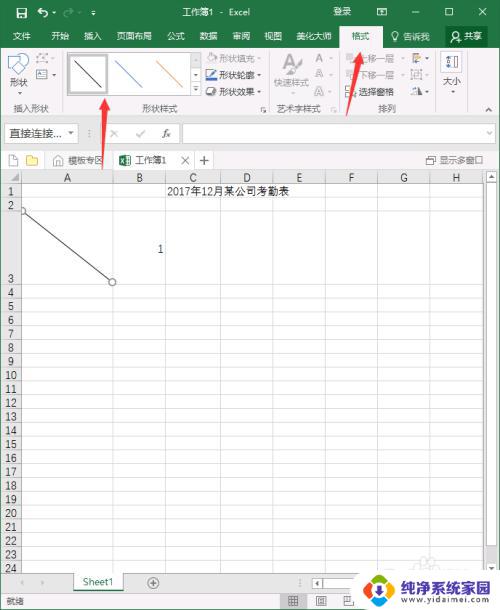
4.插入文本——文本框——绘制横排文本框
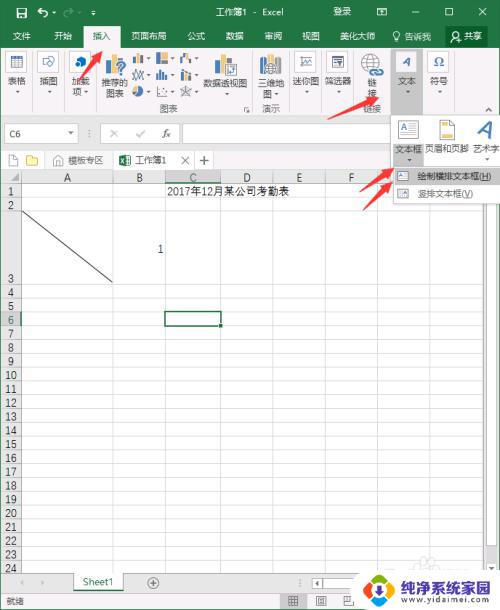
5.在对应位置写上日期
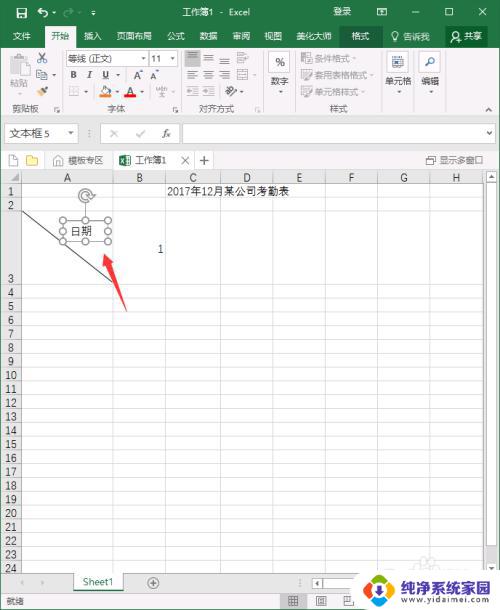
6.点击格式——形状轮廓——无轮廓(形象填充——无填充)
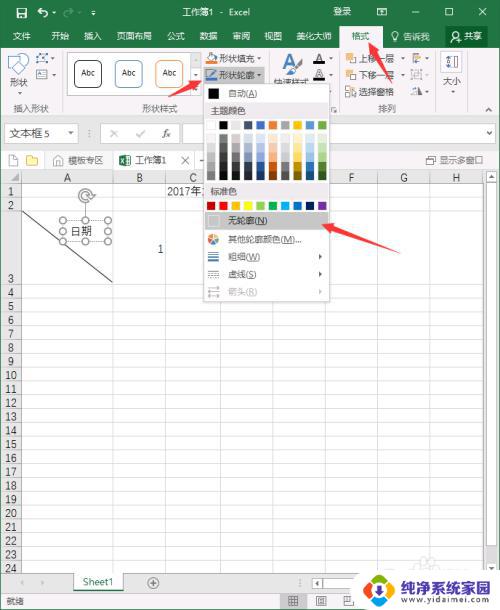
7.鼠标放至日期文本框内——按住键盘ctrl——移动文本框即可完成复制——修改文字为姓名
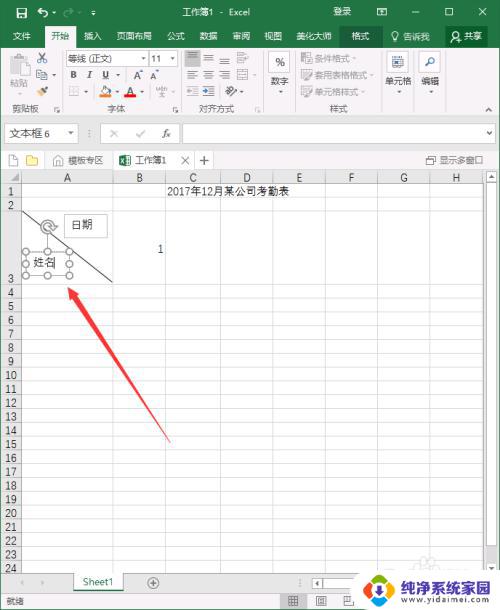
8.现在横排第2、3单元格写入1、2——选中两个单元格——鼠标移动至右下角形成小加号——向右方拖动鼠标——完成日期填充
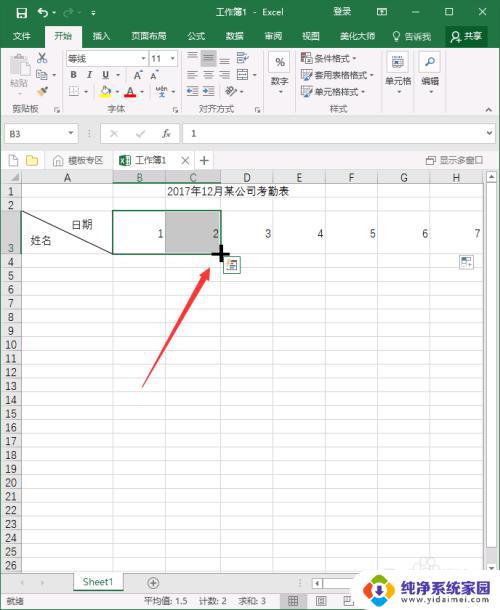
9.对应位置写好姓名
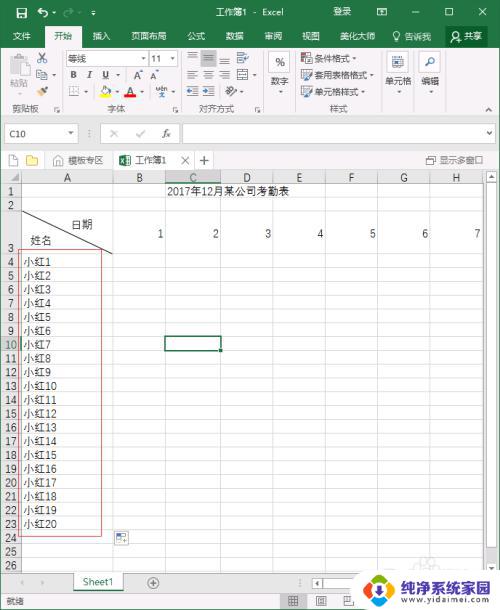
10.第二行写好满勤多少天?班组等等。再表格尾部添加出勤天数、迟到天数、请假天数及出差天数等
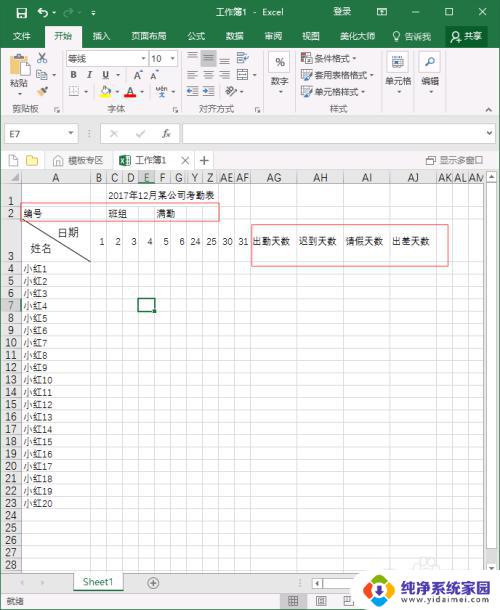
11.选中出勤天数、迟到天数、请假天数、出差天数单元格——开始——文字方向——竖排文字
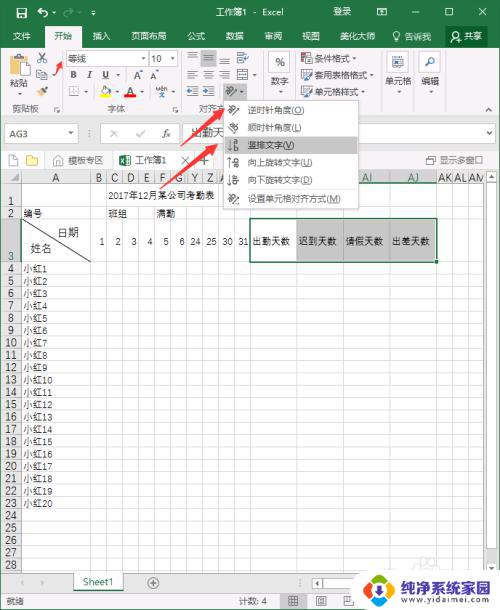
12.选中第一行标题——合并单元格
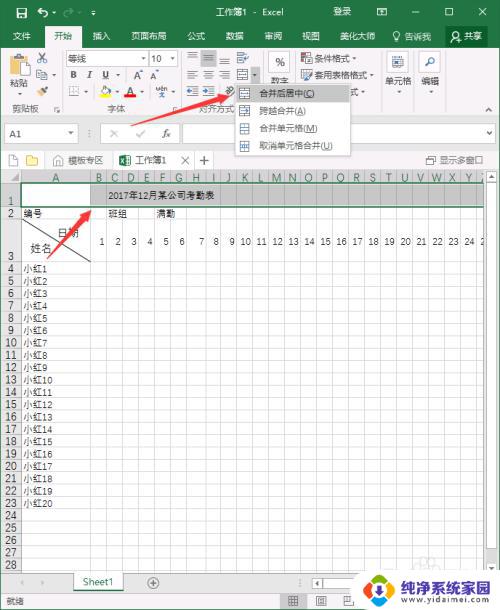
13.全选工作表
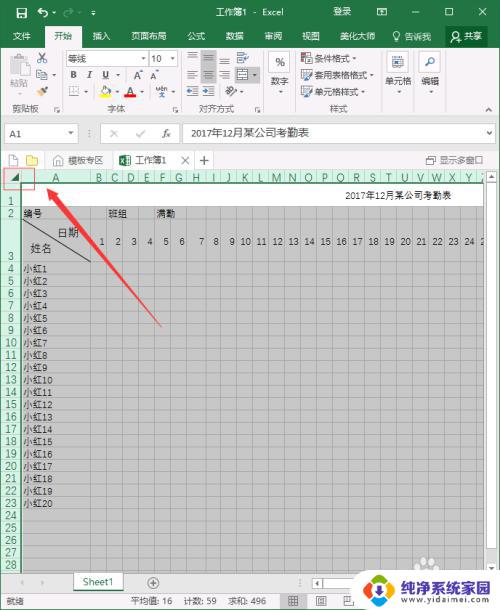
14.双击下图红框内任意位置——设置最合适列宽(文字居中、字体等等都可以一起设置)
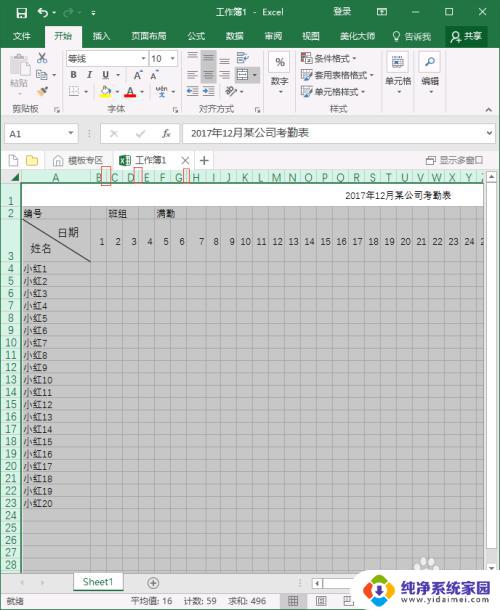
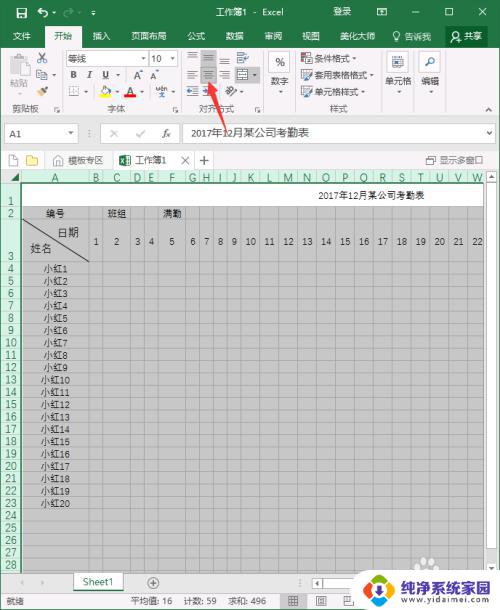
15.底部标注不同情况不同代号
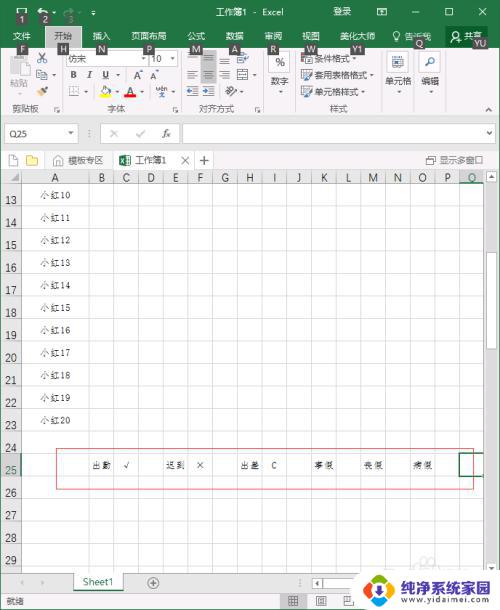
16.选择图中考勤表——开始——边框——绘制边框
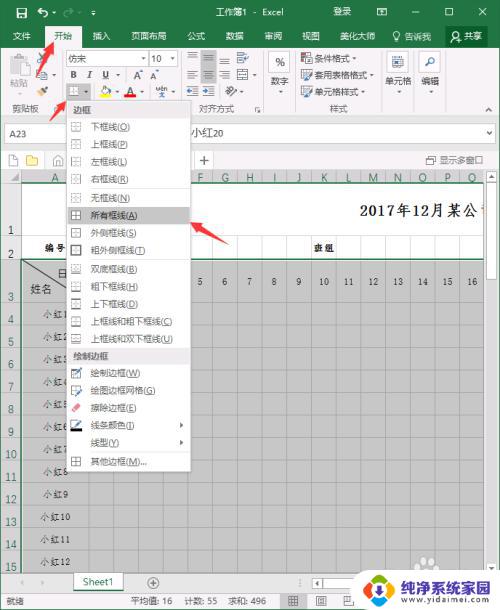
17.完成基本设置,具体大家根据公司要求制作

以上就是在电脑上制作考勤表的全部内容,如果您也遇到了这种情况,可以按照我的方法进行解决,希望能对大家有所帮助。
电脑上做考勤表怎么做 excel怎样制作考勤表模板相关教程
- 电脑上怎么做考勤表 Excel员工考勤表制作技巧
- wps考勤表模板 wps考勤表模板制作
- 电脑如何制作考勤表 Excel如何制作考勤表
- 怎么做考勤表格在电脑上怎么操作医院 电脑考勤表格制作教程及示例
- 钉钉上班考勤打卡 钉钉上班打卡考勤流程
- wps用条件函数判定考勤时间是否迟到 wps条件函数判定考勤时间是否迟到
- excel做曲线图表 EXCEL表格曲线图制作技巧
- 怎样用word做表格 Word中制作表格的方法
- ppt代做制作模板 PPT模板设计制作服务
- wps频数分布表怎么做 wps频数分布表怎么制作
- 笔记本开机按f1才能开机 电脑每次启动都要按F1怎么解决
- 电脑打印机怎么设置默认打印机 怎么在电脑上设置默认打印机
- windows取消pin登录 如何关闭Windows 10开机PIN码
- 刚刚删除的应用怎么恢复 安卓手机卸载应用后怎么恢复
- word用户名怎么改 Word用户名怎么改
- 电脑宽带错误651是怎么回事 宽带连接出现651错误怎么办